使用uniapp实现登录验证功能
在现代网络应用中,登录验证功能是一个不可或缺的部分。通过登录验证功能,可以保证用户身份的安全性,同时也可以对用户进行个性化的数据管理。在uniapp中,我们可以使用一些常用的技术和代码示例来实现登录验证功能。下面,我们将以一个简单的示例来介绍如何使用uniapp实现登录验证功能。
示例需求:
我们假设我们有一个具有登录功能的应用。用户需要输入用户名和密码进行登录,登录成功后,我们将保存用户的身份信息,并允许用户访问其他数据。在用户退出登录后,我们将清除用户的身份信息,并阻止用户访问其他数据。
实现步骤:
- 创建项目和页面
- 使用HBuilderX创建一个uniapp项目,并在项目中创建登录页面(login.vue)和主页(index.vue)。
- 实现登录页面
在login.vue文件中,我们需要添加一个表单,包含用户名和密码的输入框,以及一个登录按钮。代码示例如下:
<template> <view class="container"> <input v-model="username" type="text" placeholder="请输入用户名" /> <input v-model="password" type="password" placeholder="请输入密码" /> <button @click="login">登录</button> </view> </template> <script> export default { data() { return { username: '', password: '' }; }, methods: { login() { // 在这里编写登录验证的逻辑 // 验证成功后,保存用户身份信息,并跳转到主页 // 验证失败则提示错误信息 } } }; </script>登录后复制- 实现登录验证逻辑
在login.vue中的login()方法中,我们需要编写登录验证的逻辑。这里我们可以使用一个简单的方式来实现登录验证。代码示例如下:
login() { // 假设我们的用户名和密码是admin/admin if (this.username === 'admin' && this.password === 'admin') { // 登录验证成功,保存用户身份信息到本地存储 uni.setStorageSync('username', this.username); uni.setStorageSync('isLogin', true); // 跳转到主页 uni.switchTab({ url: '/pages/index/index' }); } else { // 登录验证失败,提示错误信息 uni.showToast({ title: '用户名或密码错误', icon: 'none' }); } }登录后复制- 实现主页
在index.vue文件中,我们可以实现主页的逻辑。在主页中,我们需要判断用户是否已经登录,并根据登录状态显示不同的内容。代码示例如下:
<template> <view class="container"> <view v-if="isLogin"> <text>欢迎回来,{{ username }}</text> <!-- 其他已登录后可访问的内容 --> </view> <view v-else> <text>请先登录</text> </view> </view> </template> <script> export default { data() { return { isLogin: false, username: '' }; }, onShow() { // 在页面显示时判断用户是否已经登录 this.checkLogin(); }, methods: { checkLogin() { const isLogin = uni.getStorageSync('isLogin'); if (isLogin) { // 用户已登录,获取用户名 const username = uni.getStorageSync('username'); this.isLogin = true; this.username = username; } else { // 用户未登录 this.isLogin = false; } } } }; </script>登录后复制- 注销登录
在主页中,我们可以添加一个注销按钮,用于退出登录。在注销按钮的点击事件中,我们需要清除用户的身份信息,并将登录状态设置为未登录状态。代码示例如下:
<template> <view class="container"> <view v-if="isLogin"> <text>欢迎回来,{{ username }}</text> <button @click="logout">退出登录</button> <!-- 其他已登录后可访问的内容 --> </view> <view v-else> <text>请先登录</text> </view> </view> </template> <script> export default { ...(省略其他代码) methods: { ...(省略其他方法) logout() { // 清除用户的身份信息 uni.removeStorageSync('username'); uni.removeStorageSync('isLogin'); // 将登录状态设置为未登录 this.isLogin = false; } }, }; </script>登录后复制
通过以上的代码示例,我们可以使用uniapp快速实现登录验证功能。当用户成功登录后,我们将保存用户的身份信息,并允许用户访问其他数据。当用户退出登录后,我们将清除用户的身份信息,并阻止用户访问其他数据。这样的功能可以提高用户体验,同时也保证了用户身份的安全性。希望这篇文章能对你有所帮助!